Как освободить место на диске и сократить использование Inode в WordPress
Опубликовано: 2023-06-26У вас заканчивается место на диске и файлы inode для вашего сайта WordPress?
Если у вас закончилось место на диске и inode, вы можете увидеть другие ошибки. Например, вы не сможете загружать изображения, отправлять и получать электронные письма, обновлять сообщения в блоге и т. д. Вашим пользователям также будет трудно получить доступ к вашему сайту.
В этой статье мы покажем вам, как уменьшить дисковое пространство и иноды в WordPress.
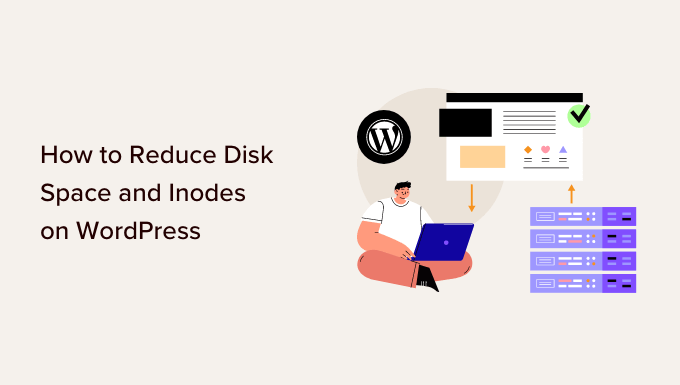
Зачем освобождать место на диске и сокращать использование Inode?
Когда вы покупаете хостинг WordPress для своего веб-сайта, каждая услуга будет предоставлять определенное дисковое пространство и лимит инодов.
Inode — это место, где хранятся метаданные для файлов, такие как размер файла и его физическое местоположение. Использование Inode равно количеству файлов и папок в вашей учетной записи хостинга.
Первоначально вам не нужно беспокоиться об этих ограничениях, так как вы только начинаете. Однако по мере роста вашего сайта WordPress все больше файлов и папок будут занимать место на диске и использовать индексные дескрипторы. Как только вы достигнете лимита, установленного вашей хостинговой компанией WordPress, вы заметите несколько проблем на своем сайте.
Например, вы не сможете отправлять и получать электронные письма со своего веб-сайта, с трудом загружаете изображения и другой контент в медиатеку, а также обновляете контент на страницах и в публикациях.
Если место на диске заполнено, ваши посетители также могут столкнуться с проблемами при доступе к вашему сайту. Кроме того, перенос вашего сайта на другой хостинг также может не сработать, если у вас недостаточно места на диске.
Уменьшение дискового пространства и индексных дескрипторов поможет решить эти проблемы. Кроме того, вы увидите лучшую производительность веб-сайта и более плавный пользовательский интерфейс.
Итак, давайте посмотрим, как вы можете проверить использование дискового пространства на своем сайте WordPress.
Как проверить место на диске в WordPress
Есть несколько способов проверить свободное место на диске в WordPress. Самый простой способ — получить доступ к cPanel вашего хостинга.
Все провайдеры веб-хостинга предлагают статистику использования дискового пространства, использования файлов, количества учетных записей электронной почты и т. д.
Например, если вы используете Bluehost, вы можете просто войти в свою учетную запись. После этого перейдите на вкладку «Дополнительно» в меню слева. Столбец справа покажет статистику использования диска и файлов.
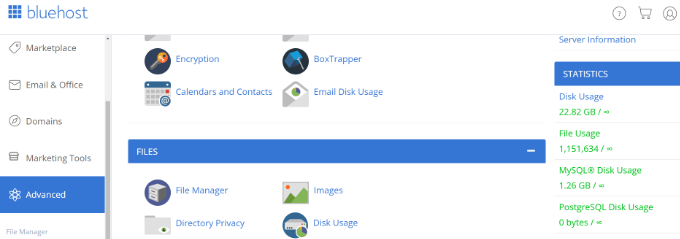
Тем не менее, давайте рассмотрим способы увеличения дискового пространства и освобождения инодов в WordPress. Вы можете щелкнуть ссылки ниже, чтобы перейти к нужному разделу.
- Используйте инструменты оптимизации изображений, чтобы уменьшить их размер
- Запретить WordPress генерировать размеры изображений
- Не загружайте видео в WordPress
- Очистите свою медиатеку WordPress
- Удалить неактивные плагины и темы WordPress
- Удалить черновики постов и страниц блога
- Очистите свой почтовый ящик и удалите неиспользуемые учетные записи электронной почты
- Очистить кеш и старые файлы резервных копий в WordPress
1. Используйте инструменты оптимизации изображений, чтобы уменьшить их размер
Простой способ сэкономить место на диске — оптимизировать изображения. Вы можете использовать различные инструменты для уменьшения размера изображения без снижения его качества. Кроме того, вы можете изменить формат файла (PNG, JPEG, GIF) и размеры, чтобы уменьшить размер изображения на 80%.
Это не только помогает сократить использование inode, но и ускоряет загрузку вашего сайта. Вы также получаете более быстрое резервное копирование веб-сайта и улучшенный рейтинг SEO.
Инструменты оптимизации изображения используют технологию сжатия, чтобы уменьшить размер файла изображения. Вы можете использовать программное обеспечение для редактирования фотографий, такое как Adobe Photoshop, Affinity, или веб-инструменты, такие как TinyPNG или JPEGmini.
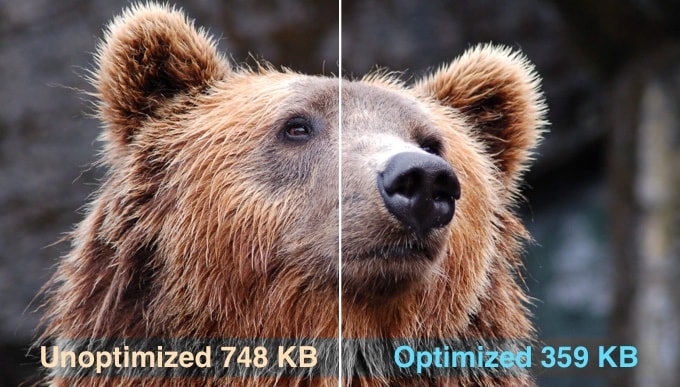
Существуют также различные плагины WordPress, которые автоматически сжимают изображения при их загрузке.
Для получения более подробной информации см. наше руководство о том, как оптимизировать изображения для работы в Интернете без потери качества.
2. Запретить WordPress генерировать размеры изображений
Знаете ли вы, что WordPress создает несколько копий изображения, когда вы загружаете его на свой сайт?
WordPress автоматически генерирует изображения разных размеров, включая эскизы, средние и большие размеры в дополнение к исходному изображению.
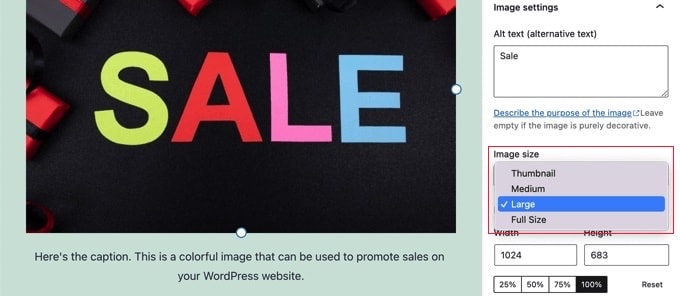
Эти размеры изображений будут занимать дисковое пространство и индексные дескрипторы на вашем веб-сайте. Кроме того, размер резервной копии вашего сайта также станет большим из-за разных версий одного образа.
Простой способ запретить WordPress генерировать изображения нескольких размеров — использовать плагин Stop Generate Unnecessary Thumbnails. Это бесплатный плагин, который позволяет отключить размеры изображений.
Вы можете узнать больше, следуя нашему руководству о том, как запретить WordPress генерировать размеры изображений.
3. Не загружайте видео в WordPress
Еще один способ уменьшить дисковое пространство и индексные дескрипторы — запретить загрузку видео в WordPress.
Прямая загрузка видео на ваш сайт означает использование большей пропускной способности и дискового пространства. Если у вас есть видео высокого качества, оно будет использовать еще больше ресурсов. Вам также понадобятся различные плагины для управления и отображения видео, что означает использование большего дискового пространства.
Лучшей альтернативой является загрузка видео на такие сайты, как YouTube или Vimeo, а затем встраивание их на свой сайт. Таким образом, вы освободите место на диске и пропускную способность. Ваши видео также получат больше внимания, поскольку YouTube является второй по популярности поисковой системой и самым посещаемым сайтом.
Вы можете следовать нашему руководству о том, как легко вставлять видео в сообщения блога WordPress, чтобы получить более подробную информацию.

4. Очистите медиатеку WordPress
Очистка вашей медиатеки WordPress — отличный способ увеличить дисковое пространство и уменьшить число инодов в WordPress.
Если у вас есть медиафайлы, которые не используются, несколько копий одного и того же изображения или изображения неправильного размера, вы можете удалить их, чтобы освободить место.
Обычно вы можете зайти в «Медиа» Библиотека на панели управления WordPress и выбрать изображение, которое хотите удалить. После того, как откроется информация о прикрепленном изображении, просто нажмите «Удалить навсегда».
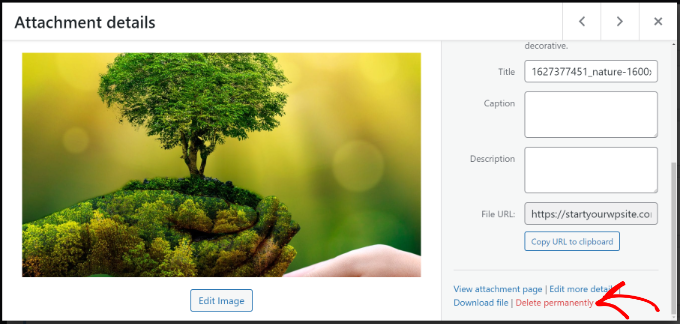
Однако ручной процесс занимает много времени, и может быть трудно найти медиафайлы, которые не используются.
Более эффективный способ — использовать плагины WordPress, которые помогают очистить медиатеку WordPress. Например, Media Cleaner — это бесплатный плагин, который сканирует ваш сайт на наличие неиспользуемых медиафайлов в библиотеке и постах/страницах. Затем вы можете решить, какие файлы оставить, а какие удалить.
Для получения более подробной информации ознакомьтесь с нашим руководством по очистке вашей медиатеки WordPress.
5. Удалите неактивные плагины и темы WordPress.
У вас есть плагины и темы WordPress, которые неактивны и в настоящее время не используются?
Наличие неактивных тем и плагинов WordPress означает, что они используют индексные дескрипторы и занимают место на диске. Вы должны удалить эти плагины и темы, чтобы увеличить дисковое пространство и уменьшить использование inode.
Чтобы удалить плагины, просто перейдите в Плагины » Установленные плагины из панели администратора WordPress. Затем нажмите кнопку «Удалить» для любого плагина, который не используется.

Точно так же вы также можете удалить неактивные темы WordPress.
Во-первых, вам нужно будет перейти в раздел Внешний вид » Темы на панели управления WordPress.
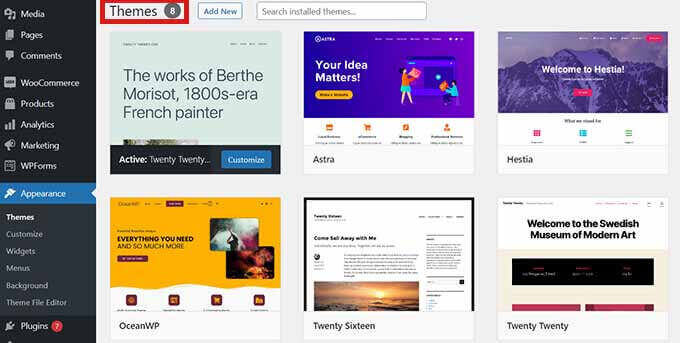
Отсюда нажмите на тему, которую хотите удалить.
Откроется новое всплывающее окно с подробной информацией о вашей теме WordPress. Идите вперед и нажмите кнопку «Удалить» в правом нижнем углу.
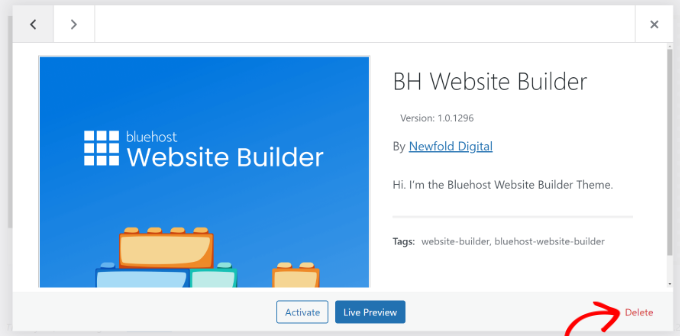
6. Удалить черновики постов и страниц блога
Как и в случае с неактивными темами и плагинами, удаление черновиков постов и страниц блога также может освободить место на диске и уменьшить число inode в WordPress.
Они будут занимать лишнее место, и вы можете повысить производительность сайта, удалив их.
Просто перейдите в «Сообщения» » Все сообщения из области администрирования WordPress. Затем нажмите кнопку «Корзина» под любым черновиком сообщения в блоге.
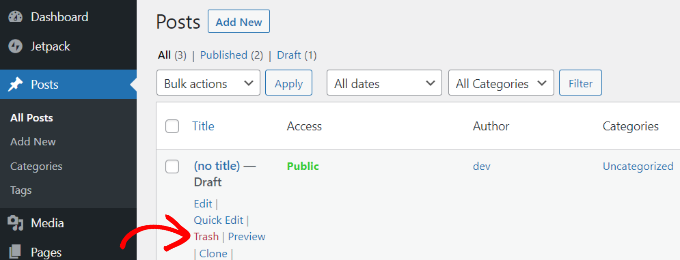
Вы можете сделать то же самое для черновых страниц на своем веб-сайте.
WordPress также позволяет массово удалять сообщения и страницы. Для получения более подробной информации см. наше руководство о том, как массово удалять сообщения WordPress.
7. Очистите свой почтовый ящик и удалите неиспользуемые учетные записи электронной почты.
Если вы используете учетные записи электронной почты на своем хостинге, они также занимают место и используют индексные дескрипторы на вашем сайте.
Чтобы уменьшить использование inode и сэкономить место на диске, вы можете проверить свою электронную почту и удалить все нежелательные электронные письма. Это могут быть спам-письма или старые письма, которые больше не нужны.
Точно так же, если на вашем хостинге WordPress настроено несколько учетных записей электронной почты, вы можете удалить учетные записи неактивных пользователей. Вы можете получить доступ к своему почтовому ящику и различным учетным записям электронной почты, используя cPanel вашего хостинг-провайдера.
8. Очистите кеш и старые файлы резервных копий в WordPress
Плагины кэширования очень полезны для ускорения вашего сайта WordPress и улучшения взаимодействия с пользователем.
Однако эти плагины могут генерировать большое количество файлов кеша, если их не проверить. В результате они будут использовать inodes в WordPress. Вот почему рекомендуется регулярно очищать кеш WordPress и сокращать использование inode.
Различные службы хостинга WordPress и плагины кеширования имеют встроенную опцию очистки кеша.
Например, Bluehost позволяет очистить кеш из административной области WordPress. Просто выберите параметр «Кэширование» на панели инструментов вверху и нажмите «Очистить все», чтобы удалить кеш.
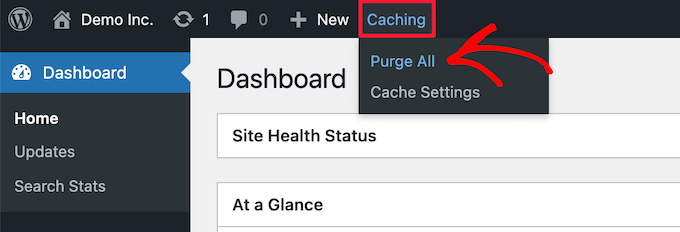
Точно так же, если вы используете плагины безопасности и резервного копирования WordPress, то очистка старых отчетов о безопасности и резервных копий также значительно улучшит использование вашего inode и проблемы с дисковым пространством.
Например, если вы используете Duplicator для резервного копирования, вы можете просматривать существующие резервные копии и удалять старые с панели управления WordPress.
Просто перейдите на страницу Duplicator Pro » Packages и выберите свою старую резервную копию. После этого щелкните раскрывающееся меню «Массовое действие» и выберите «Удалить».
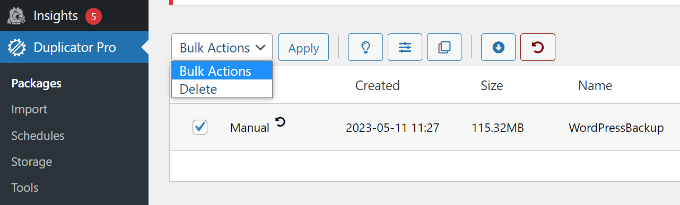
Вы можете начать работу с бесплатной версии Duplicator, и мы также настоятельно рекомендуем ознакомиться с функциями Pro.
Мы надеемся, что эта статья помогла вам узнать, как освободить место на диске и сократить использование inode в WordPress. Вы также можете ознакомиться с нашим руководством по безопасности WordPress и советами по повышению производительности WordPress.
Если вам понравилась эта статья, подпишитесь на наш канал YouTube для видеоуроков по WordPress. Вы также можете найти нас в Twitter и Facebook.
